WordPress
tawk.to per WordPress
È davvero molto semplice aggiungere tawk.to al tuo sito WordPress.
Per iniziare, avrai bisogno di un account tawk.to attivo.
Come installare il widget tawk.to su WordPress
Step 1: Accedi al pannello Amministrazione di WordPress e vai al menù Plugin, si trova sul lato sinistro. Quindi, seleziona Aggiungi nuovo.
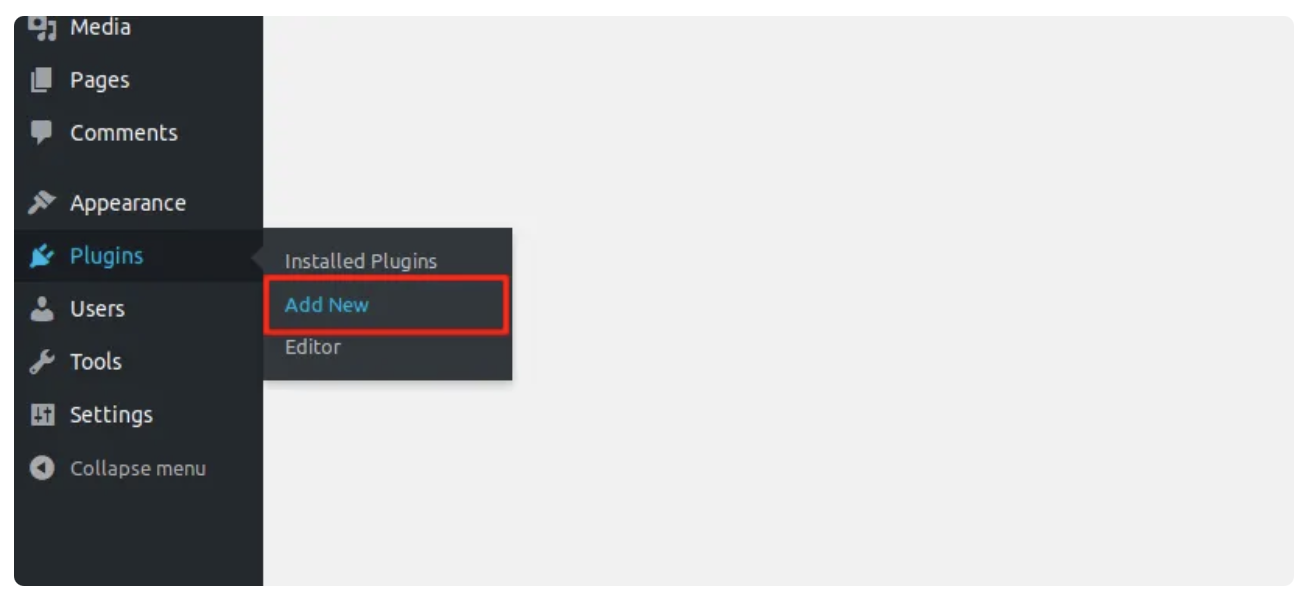
Step 2:
Nella pagina Aggiungi Plugin, cerca “Tawk.To Live Chat”.
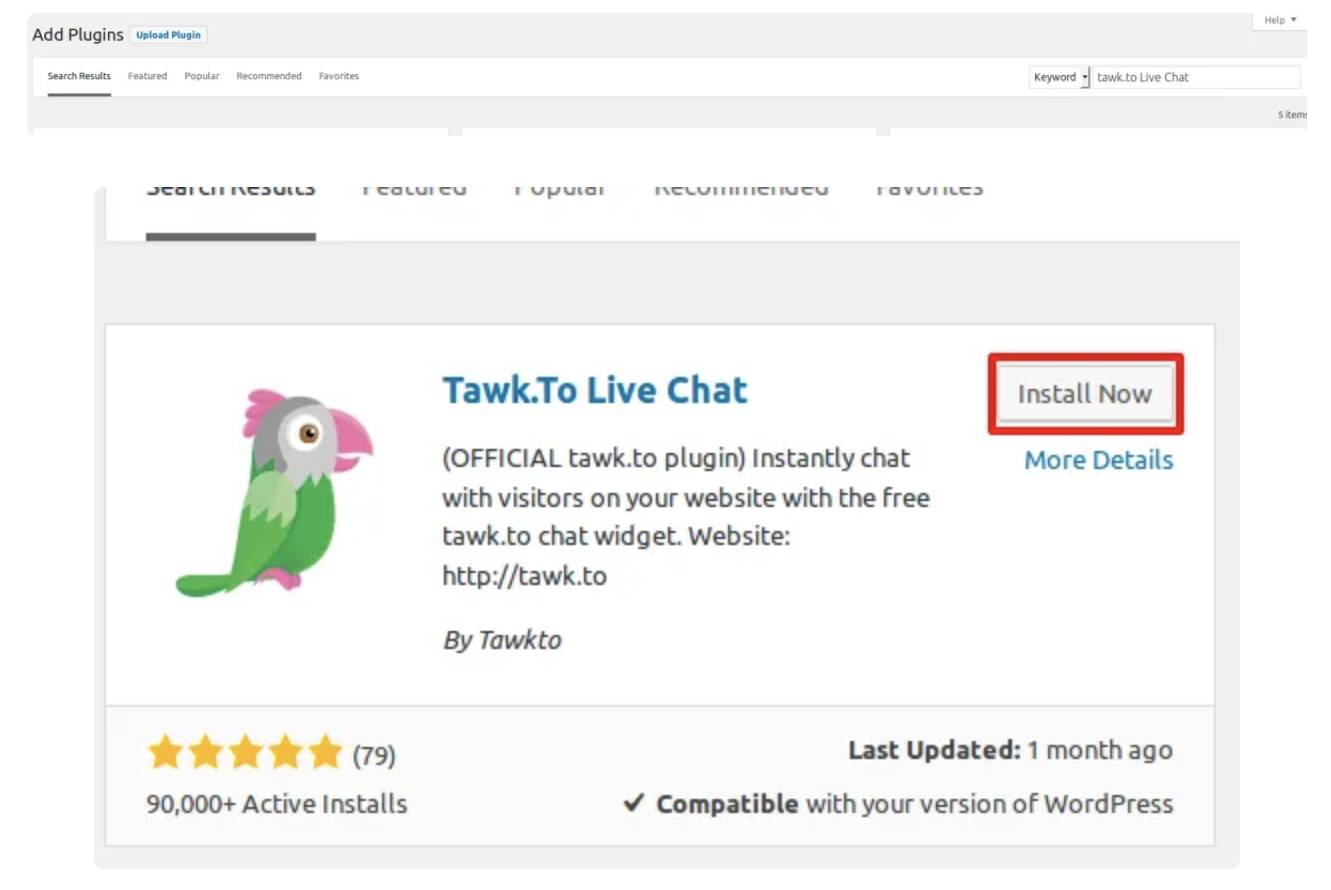
Step 3: Seleziona Tawk.to Live Chat dai risultati e clicca su Installa ora.
Poi, clicca sul tasto blu per Attivarlo.
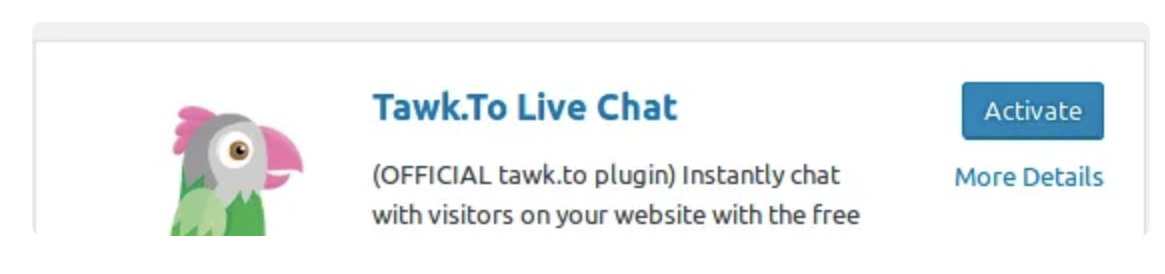
Step 4:
Ti trovi ora nell’elenco di plugin installati. Trova il plugin Tawk.to Live Chat e clicca su Impostazioni.
Nota: puoi accedere a questa pagina anche selezionando impostazioni > tawk.to dal menù del tuo Pannello di Controllo.
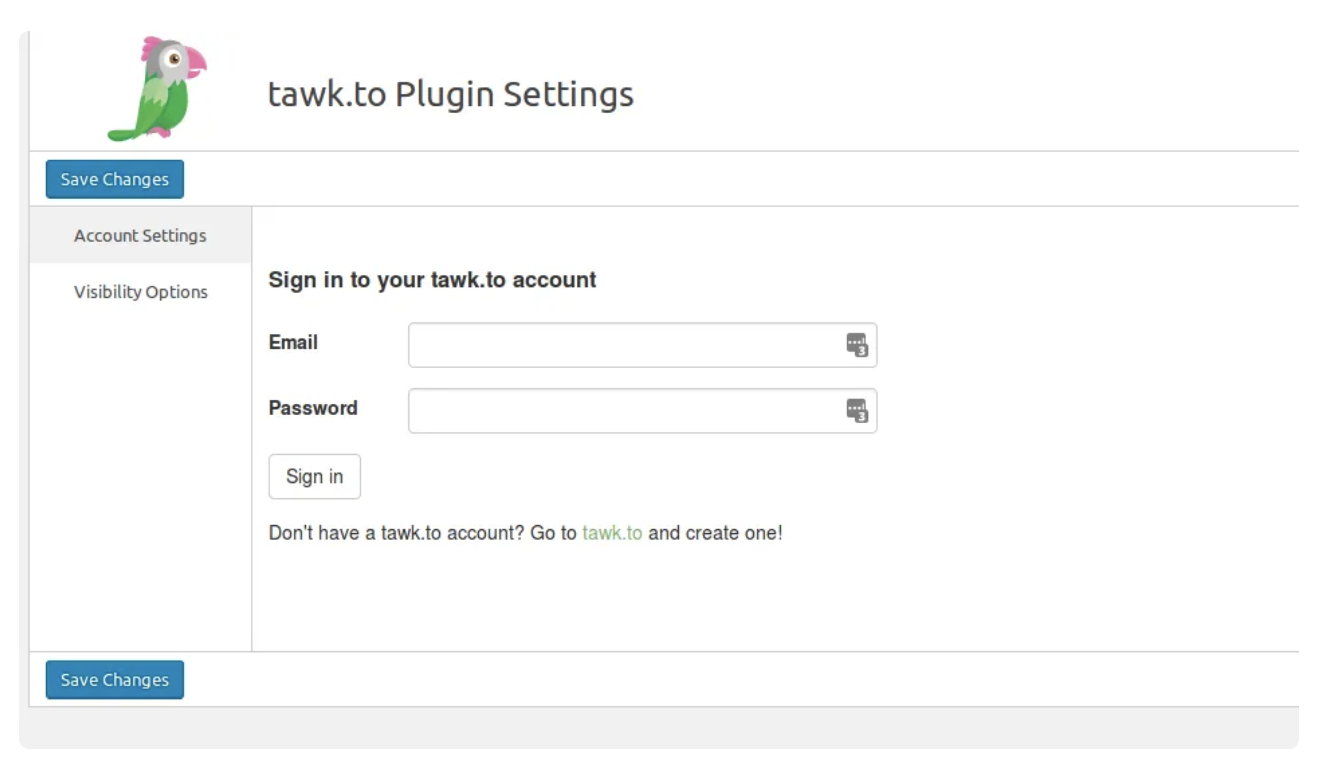
Step 5:
Accedi al tuo account inserendo la tua email e la password per l’account tawk.to. Quindi, seleziona la proprietà e il widget che intendi utilizzare per il tuo sito Web e clicca su Usa Widget Selezionato.
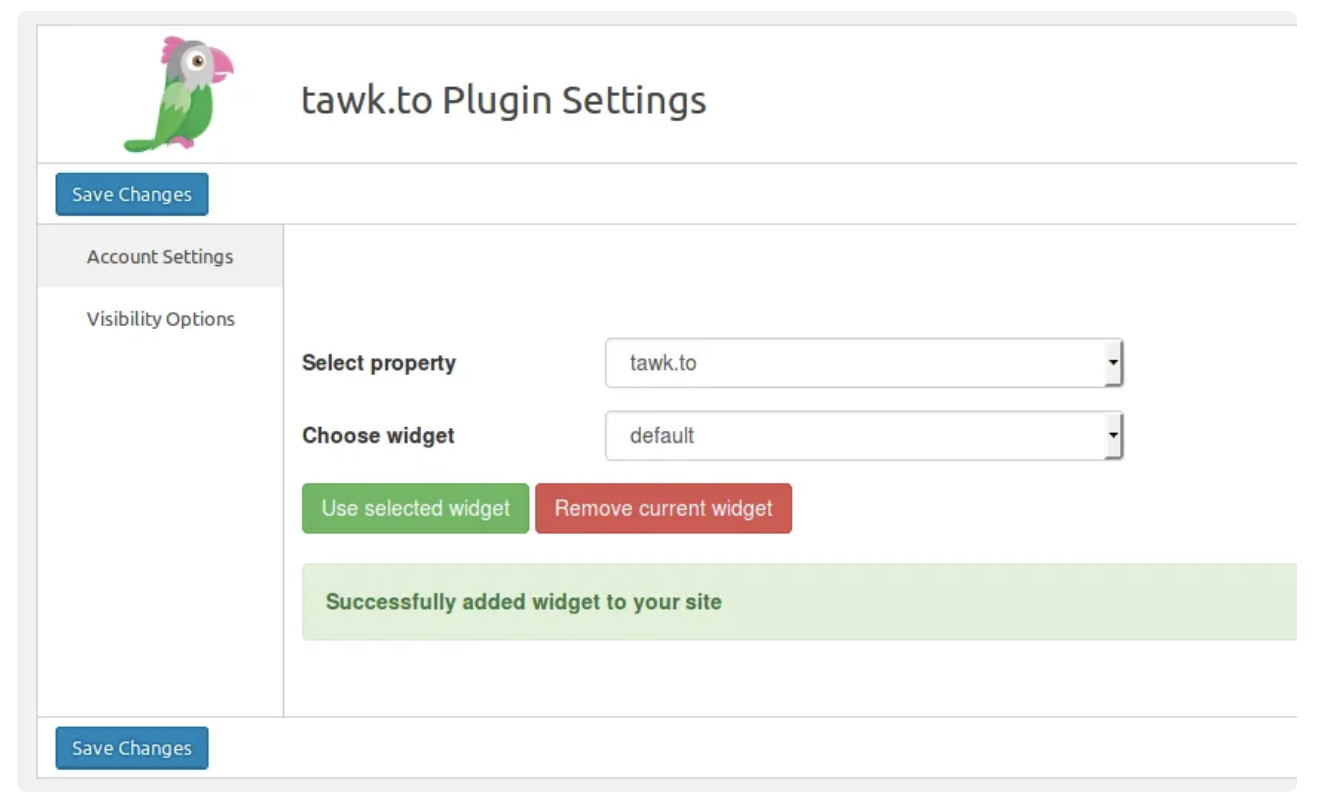
Congratulazioni! Hai finito, il widget apparirà ora su tutte le pagine del tuo sito WordPress.
CARATTERISTICHE
Opzioni di visibilità
Puoi controllare la visibilità del widget sul tuo sito utilizzando il menù Opzioni Visibility (Visibility Options). Per impostazione predefinita, il widget sarà visualizzato su ogni pagina del tuo sito web WordPress.
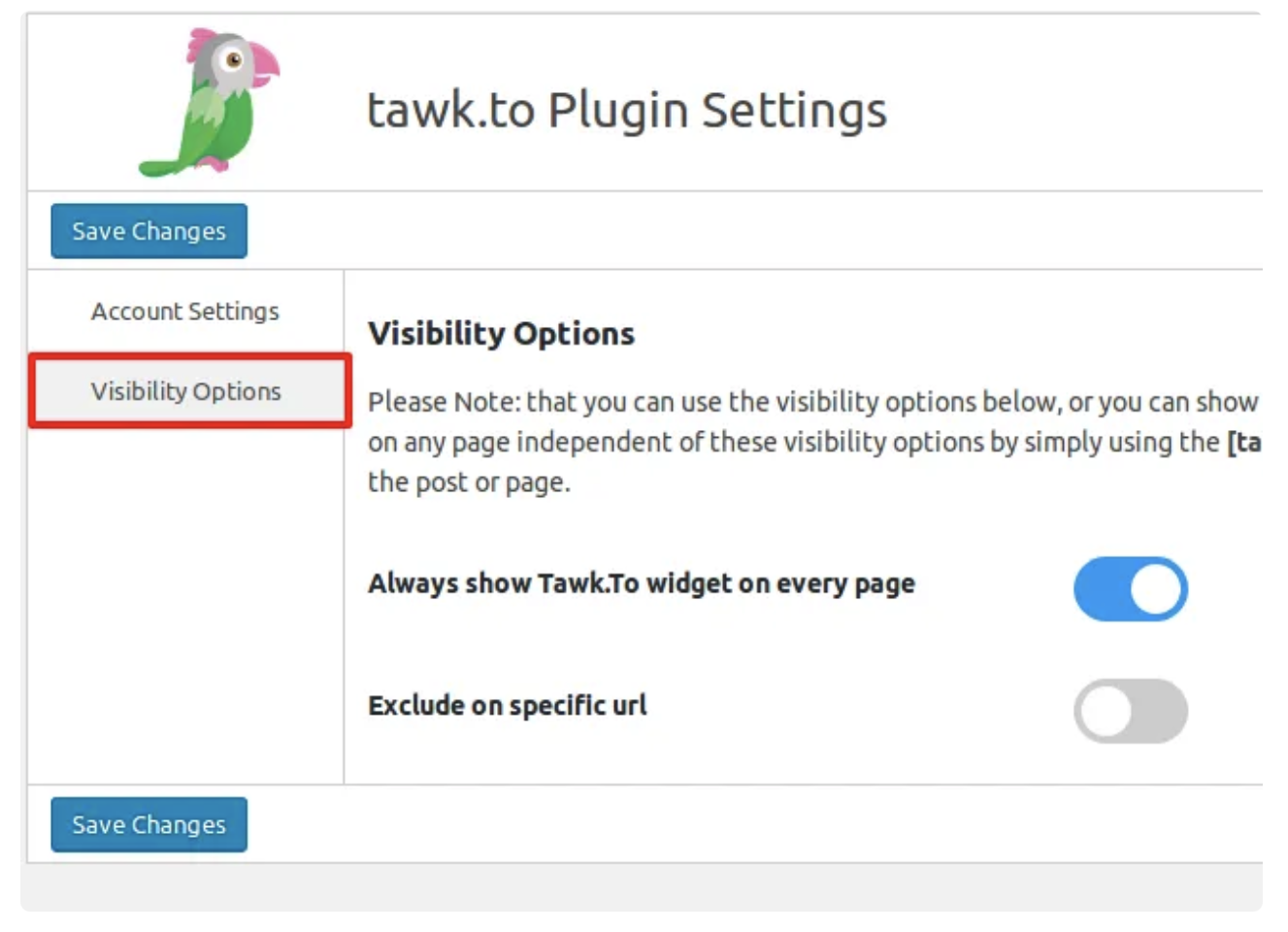
Escludi su URL specifico
Puoi nascondere il widget su pagine specifiche attivando Escludi su un URL Specificoe immettendo gli URL delle pagine in cui non desideri visualizzare il widget.
Disattiva l’interruttore su Mostra Sempre il Widget Tawk.to su ogni pagina. Nel nuovo menù che apparirà, attiva l’interruttore per le opzioni che si adattano alle tue esigenze.
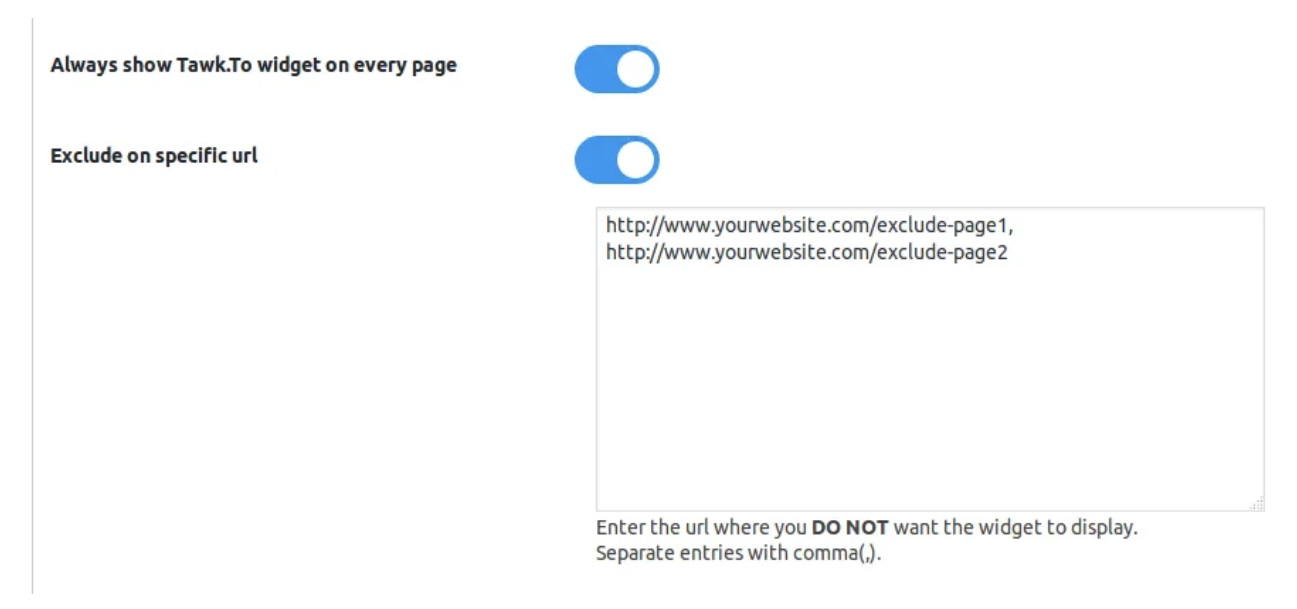
Altre opzioni di visibilità
Puoi anche scegliere di visualizzare il widget tawk.to solo su pagine specifiche, ad esempio, prima pagina, pagine di categoria, pagine di tag o pagine di post.
Disattiva l’interruttore su Mostra Sempre il Widget Tawk.to su ogni pagina. Nel nuovo menù che apparirà, attiva l’interruttore per le opzioni che si adattano alle tue esigenze.
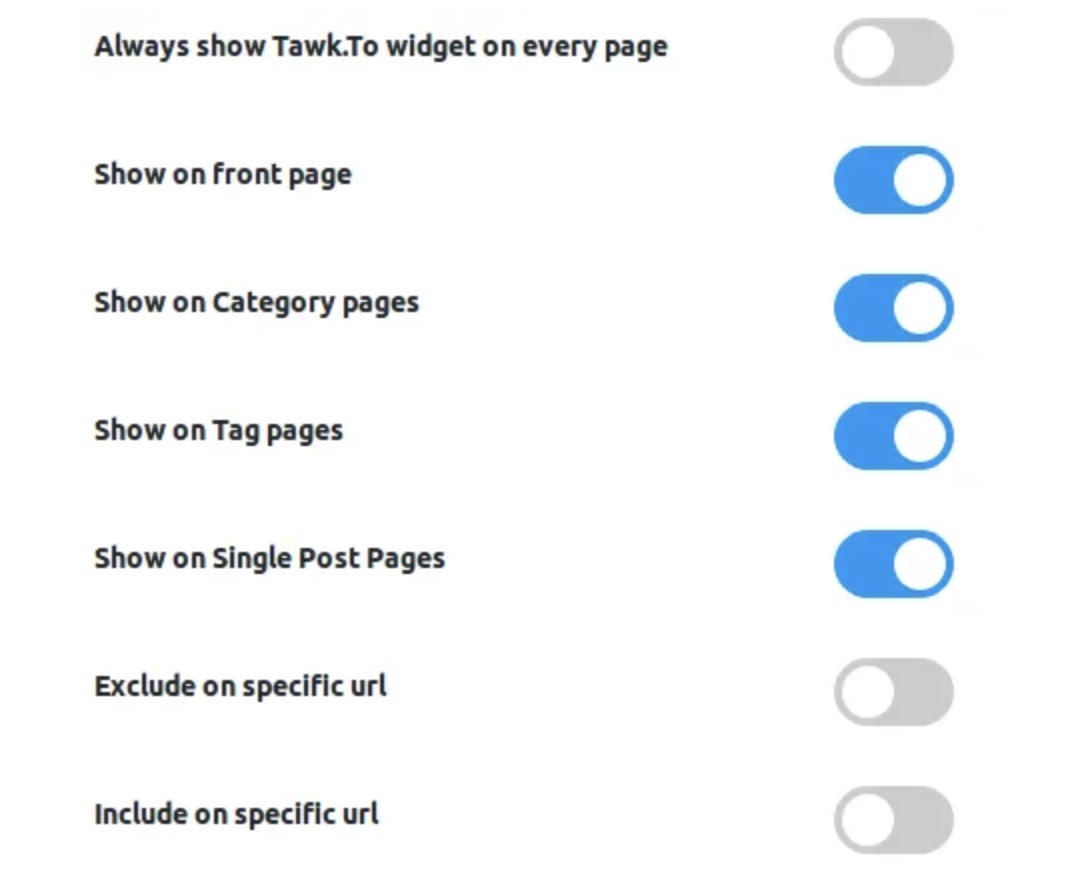
Includi su un URL specifico
Puoi far apparire il widget solo su URL specifici.
N.b.: Dovrai inserire l’URL completo della pagina in cui desideri visualizzare il widget tawk.to. Puoi elencare diversi URL completi nella casella di testo fornita; non dimenticare di separare ogni voce con una virgola.
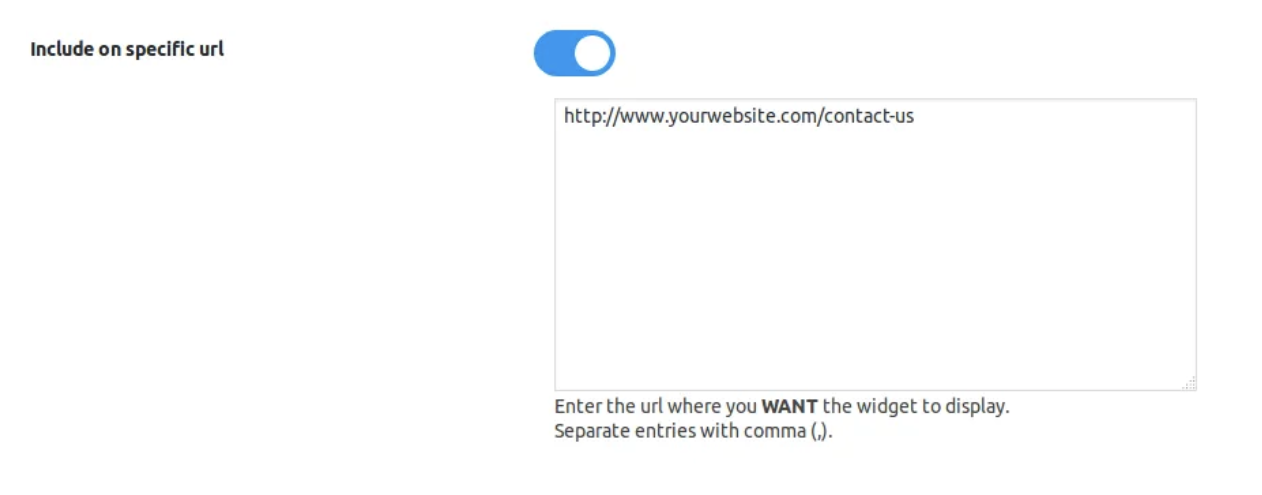
Queste impostazioni sono compatibili tra loro e non sei obbligato a selezionarne solo una. Con tawk.to, puoi impostare la visibilità del widget in base alle tue esigenze specifiche.
Salvare le modifiche
Ricorda sempre di salvare le modifiche apportate. Clicca su uno dei pulsanti Salva Modifiche per salvare la configurazione.
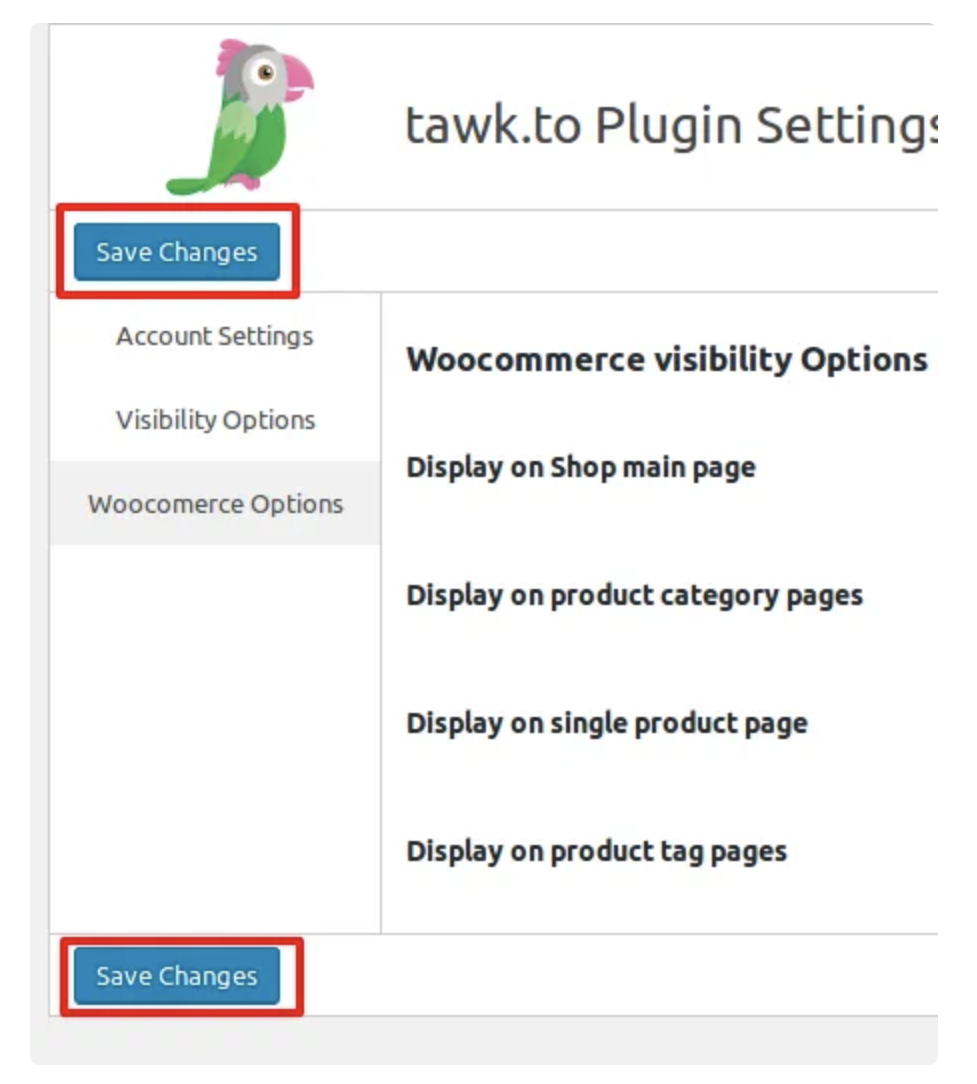
WooCommerce
Per WooCommerce, ci sono ulteriori opzioni di visibilità. Clicca su Opzioni WooCommerce per visualizzarle.
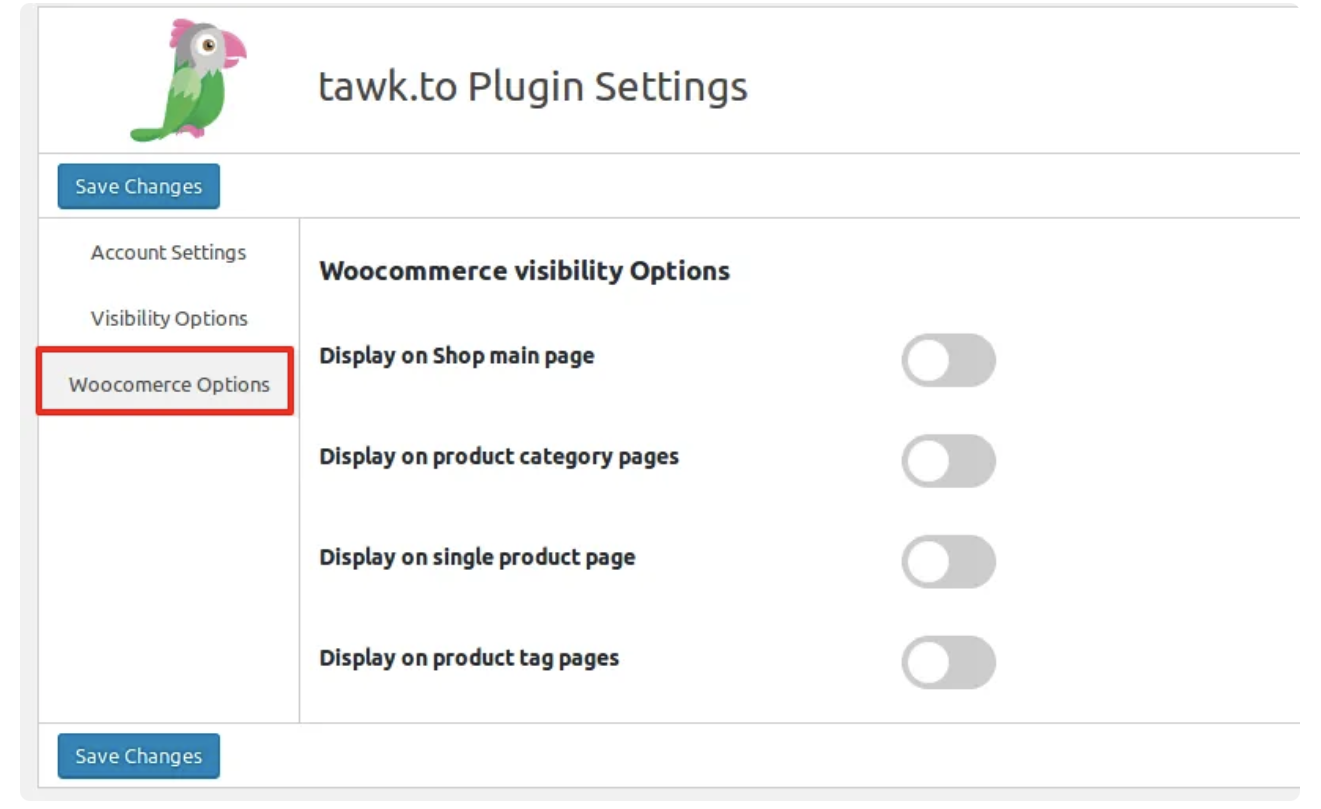
Utilizzo del codice incorporato al posto del plugin
Puoi anche aggiungere la funzionalità tawk.to al tuo sito senza installare il plugin.
1. Accedi al tuo pannello di Amministrazione di WordPress.
2. Vai su Aspetto/Editor.
3. Seleziona il tema corretto da modificare dal menù a discesa nell’angolo in alto a destra (il tema attivo è solitamente selezionato da impostazione predefinita).
4. Nella sezione Templates, scegli piè di pagina.
5. Nell’area di testo a sinistra, aggiungi il codice incorporato del widget tawk.to proprio sopra il tag di chiusura (troverai il Codice del widget nel pannello di controllo di tawk.to nell’area Amministrazione).
6. Clicca su Aggiorna sotto la finestra di testo.
Se stai utilizzando Cloudflare per il tuo sito WordPress, puoi anche installare il tuo widget utilizzando le app Cloudflare. Clicca qui per saperne di più.
Se hai commenti su questo articolo o hai bisogno di ulteriore assistenza:
Contattaci via live chat
Prenota una chiamata con il nostro team
Visita la nostra community
